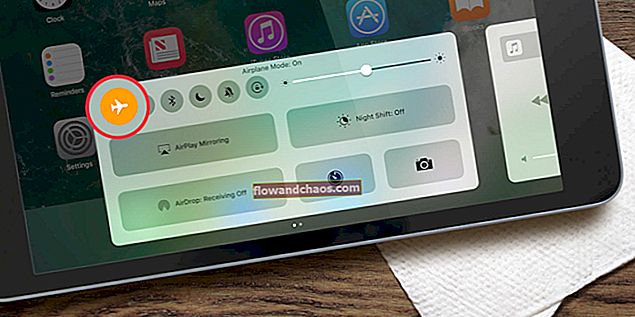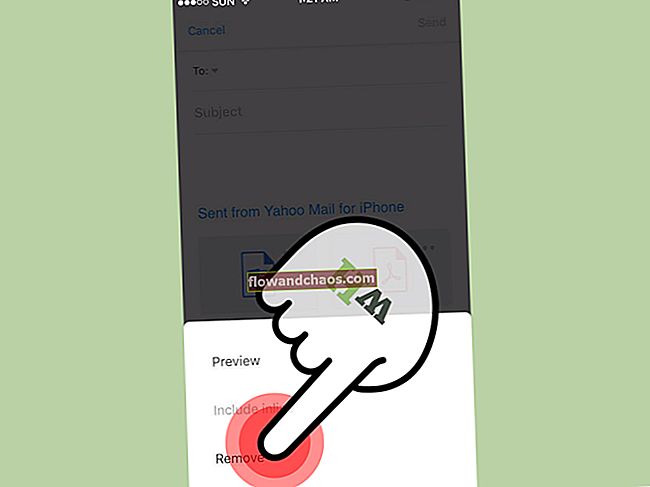Mozilla Firefox - obľúbený prehliadač pre mnohých používateľov. Mnoho z nich používa iba tento prehliadač, ale niekedy má dosť zvláštne problémy a jedným z nich je, že záložky náhle zmiznú. Nejde samozrejme o vážny problém a vo väčšine prípadov sa záložky nestratia navždy a dajú sa ľahko obnoviť. Ukážeme vám, čo robiť, ak záložky v prehliadači Mozilla Firefox zmizli.
Môžete si tiež prečítať: Dva spôsoby obnovenia funkčnosti prehľadávača Mozilla Firefox
Čo robiť, ak záložky zmizli z Mozilla Firefox
Ak sa panel so záložkami nezobrazí
Mnoho používateľov pristupuje na svoje obľúbené webové stránky pomocou panela nad panelom s adresou, a ak sa už nezobrazuje, mali by ste vykonať nasledujúce akcie:
Kliknite pravým tlačidlom myši na sivé pole, kde sa zvyčajne zobrazuje panel s kartami; z rozbaľovacieho zoznamu vyberte položku „Panel nástrojov so záložkami“. Panel sa vráti.

Ak importované záložky zmizli
Ak vaše záložky, ktoré ste importovali z iného prehliadača, zmizli z Mozilla Firefox, budete musieť urobiť nasledovné:
- Kliknite a kliknite na pravé horné tlačidlo „Záložky“. Potom vyberte možnosť „Zobraziť všetky záložky“
- Týmto sa otvorí okno Knižnica
- Záložky nájdete, keď otvoríte „Všetky záložky“ <„Panel s nástrojmi záložiek“ a zobrazí sa názov internetového prehliadača, z ktorého boli importované. Napríklad priečinok s názvom „Z prehliadača Google Chrome».

Môže tiež nastať problém, že prehľadávač zobrazí iba štandardnú sadu uložených stránok. Zvyčajne iba jeden profil, ale Mozilla môže vytvoriť ďalší, a hneď ako sa aktivuje, zobrazí sa iba štandardné stránky.
Na prvý pohľad to môže vyzerať, že vaše záložky práve zmizli, ale nebojte sa, problém sa dá vyriešiť. Ak to chcete urobiť, musíte skontrolovať, či existuje viac ako jeden profil. Na paneli hlavnej ponuky prehliadača vyberte možnosť „Pomocník“ a kliknite na položku „Informácie o riešení problémov“.
Kliknite na „Zobraziť priečinok“ a kliknite na ňu. Ak vidíte iba jeden profil, mali by ste toto okno opustiť.
V prípade, že vidíte niekoľko priečinkov, existuje niekoľko účtov. Prehliadač musíte nakonfigurovať na jeden účet, v ktorom sú uložené vaše záložky.
Otvorte Správcu profilov a vyberte požadovaný profil. Ak chcete otvoriť správcu, musíte kliknúť súčasne na klávesy Windows a R. V okne, ktoré sa objaví, zadajte «firefox.exe -p» a kliknite na tlačidlo OK.
Dôležité! Pred otvorením Správcu profilov musíte zavrieť prehliadač.
Zdroj obrázkov: www.wallpaperstock.net
Môžete si tiež prečítať: Ako sa zbaviť nepríjemných reklám v prehliadači Mozilla Firefox